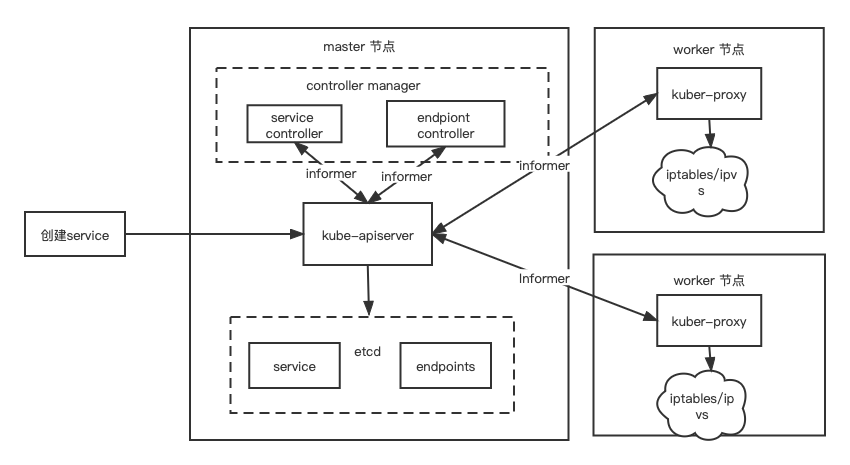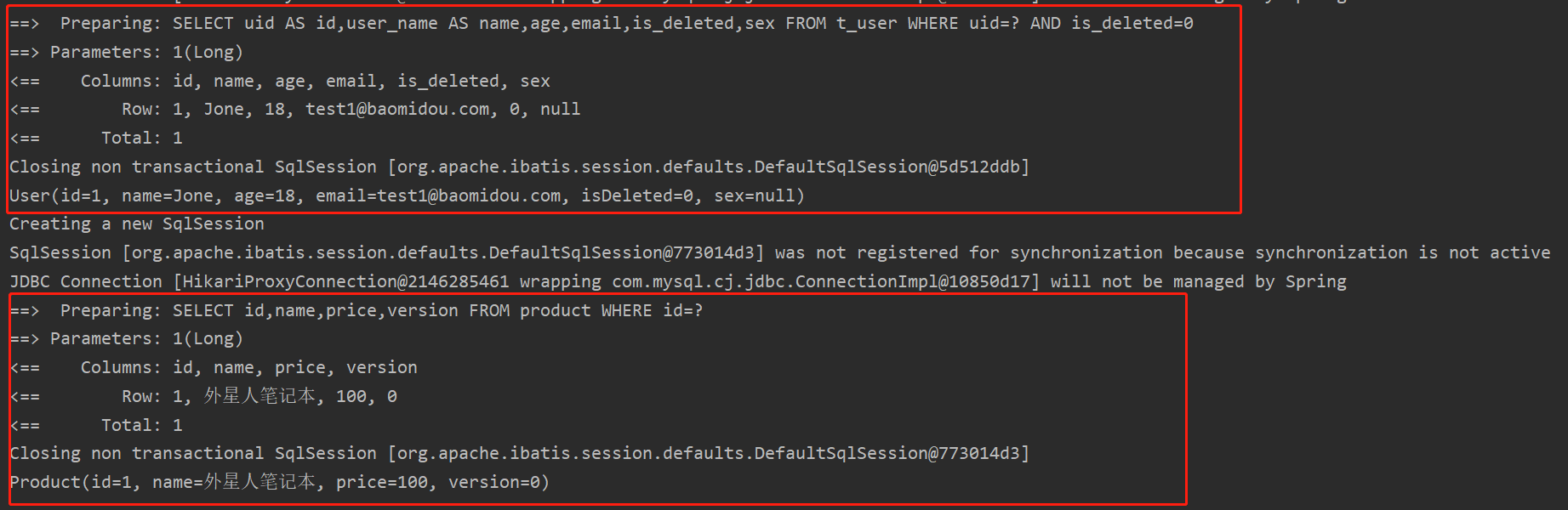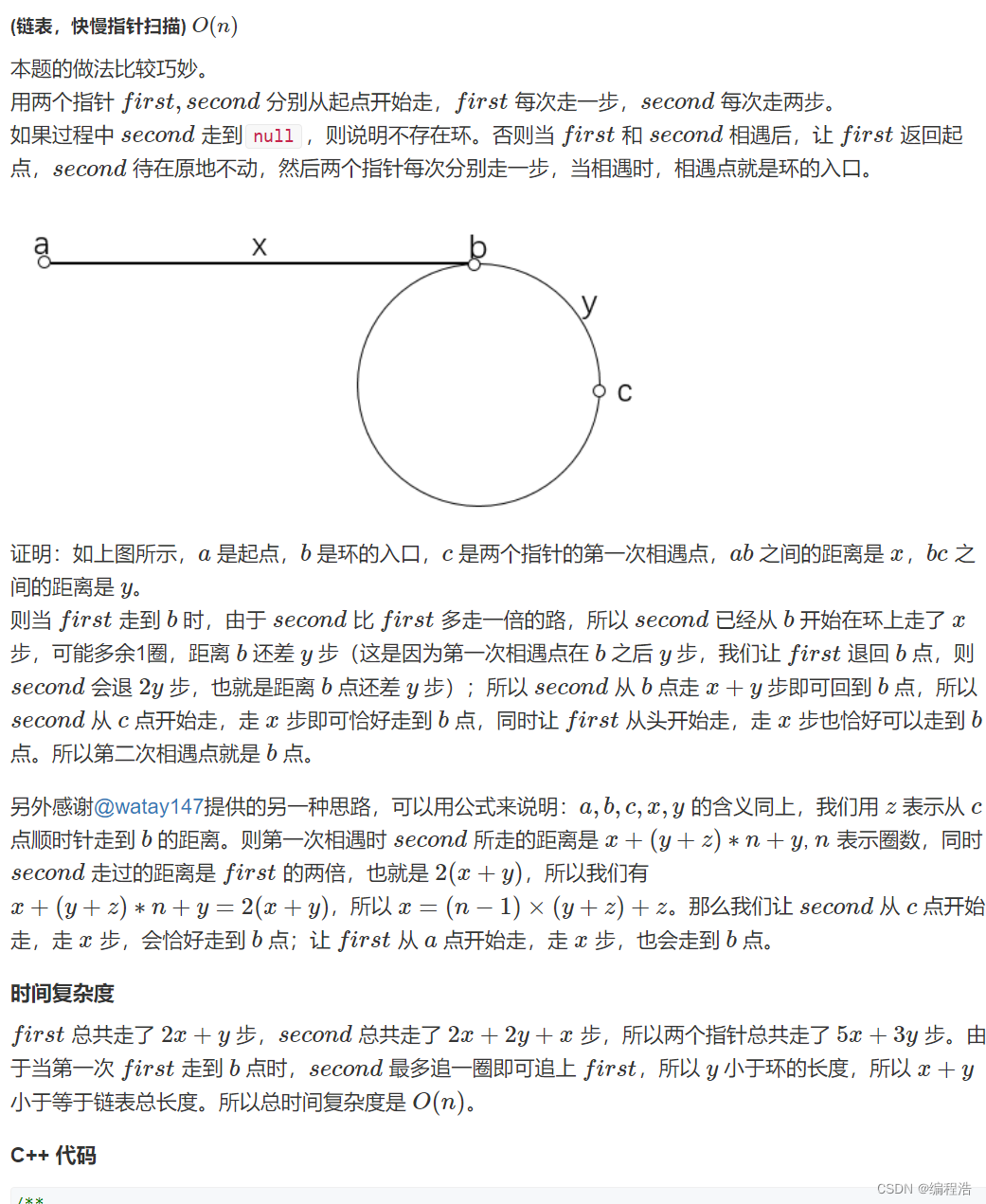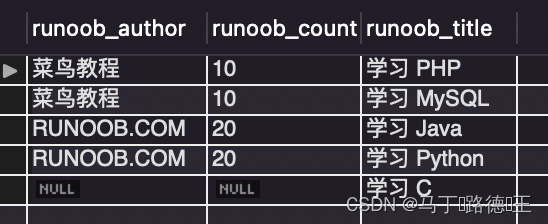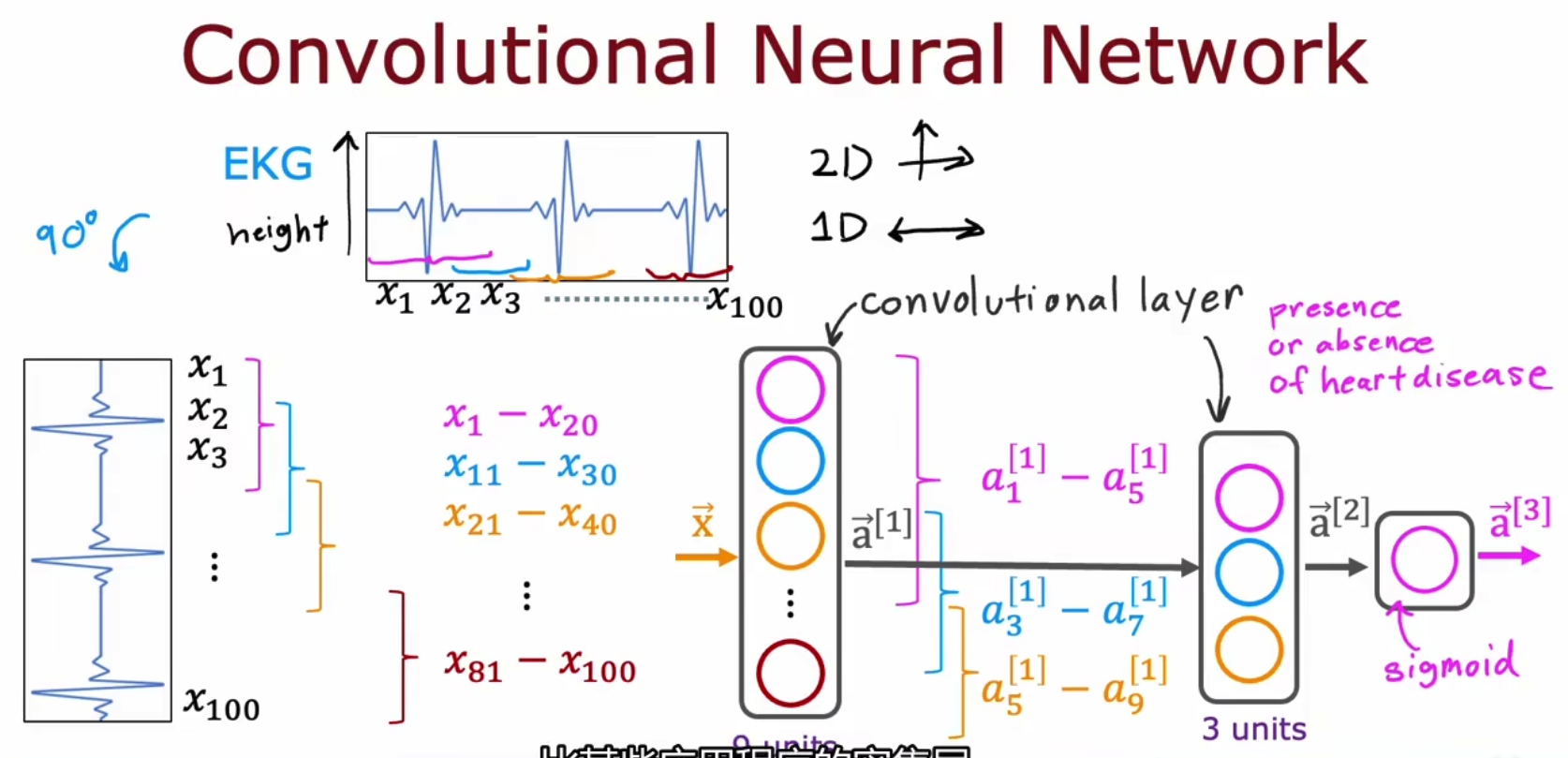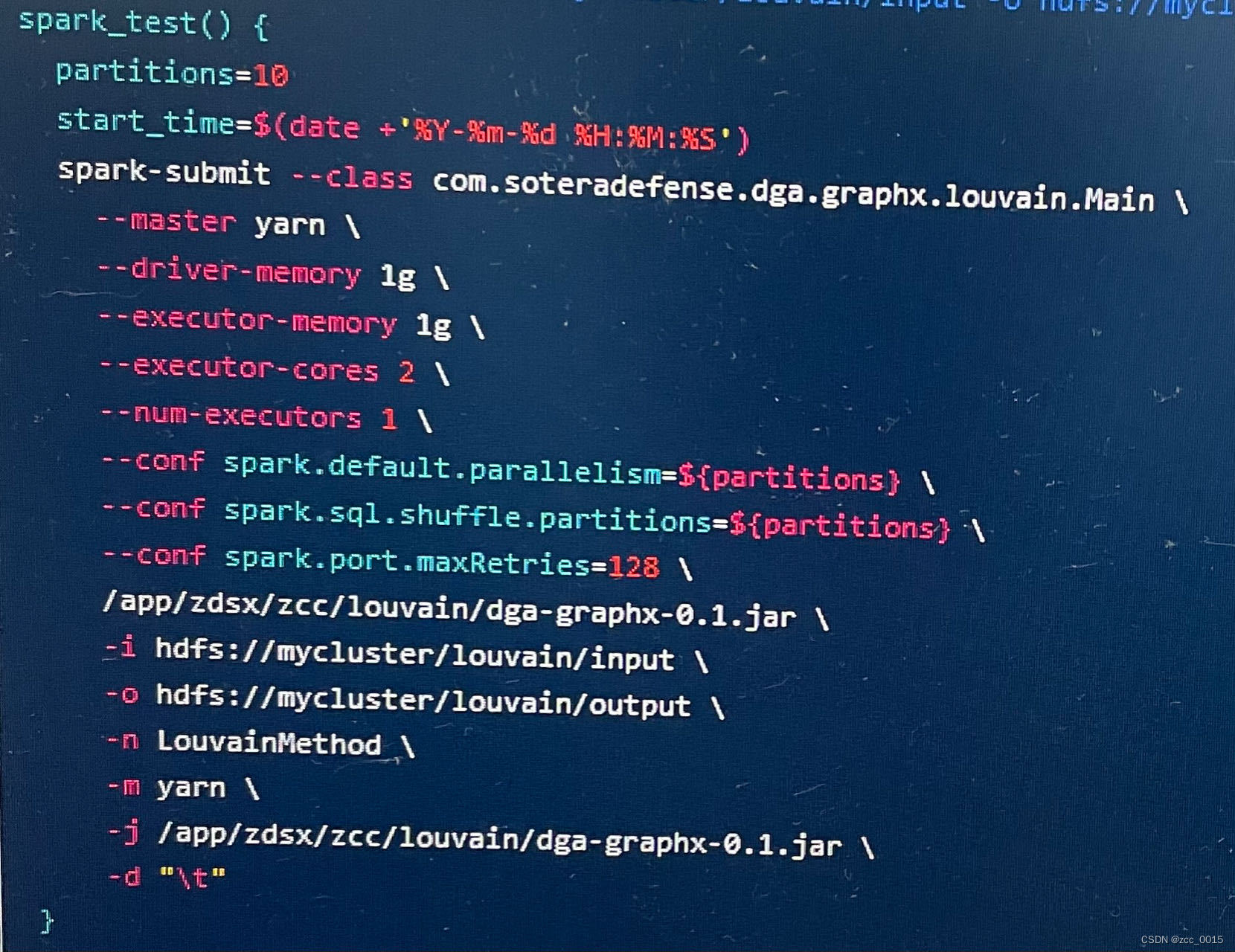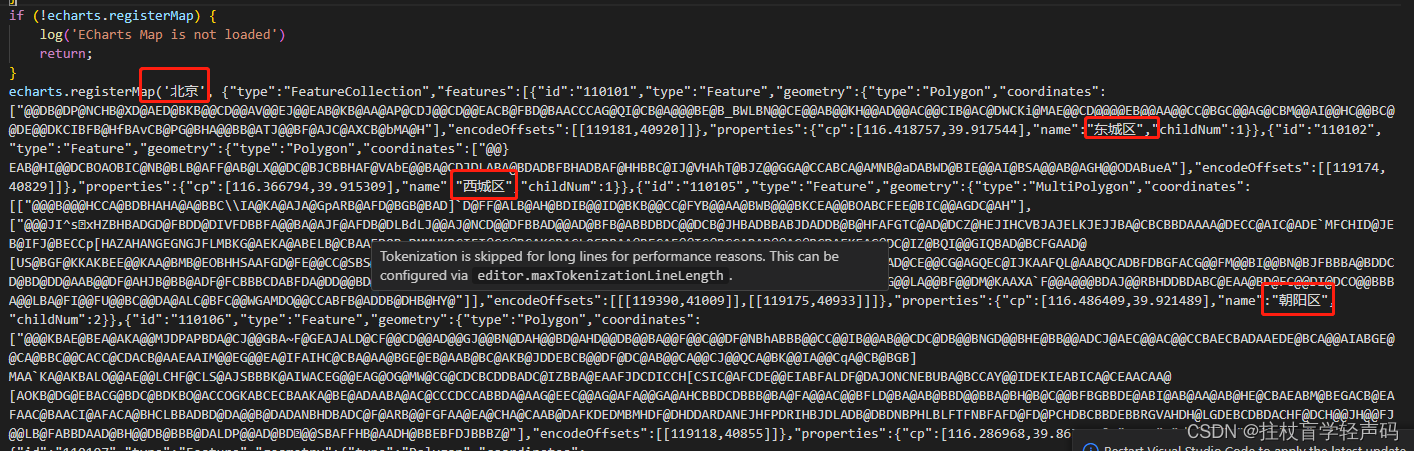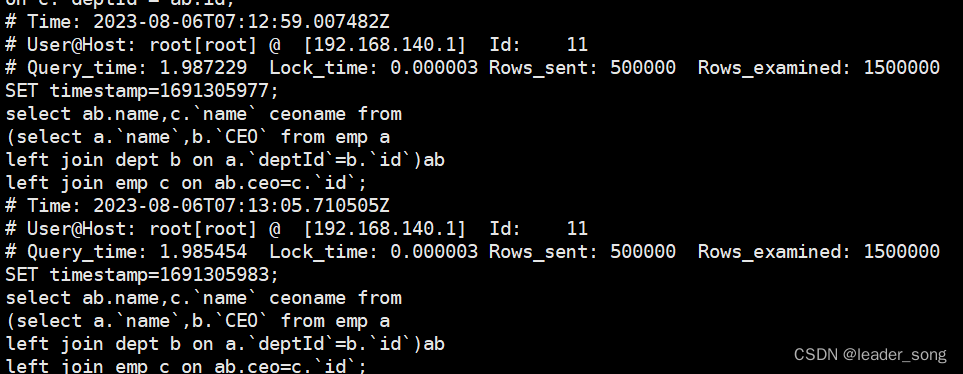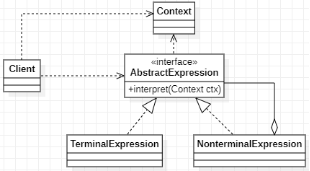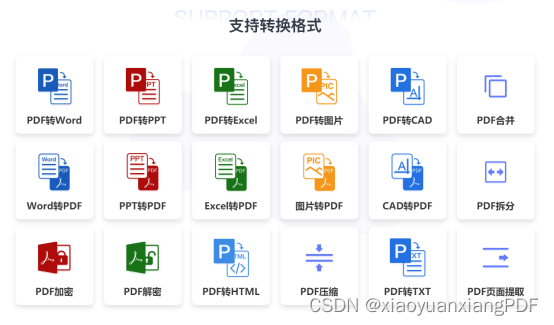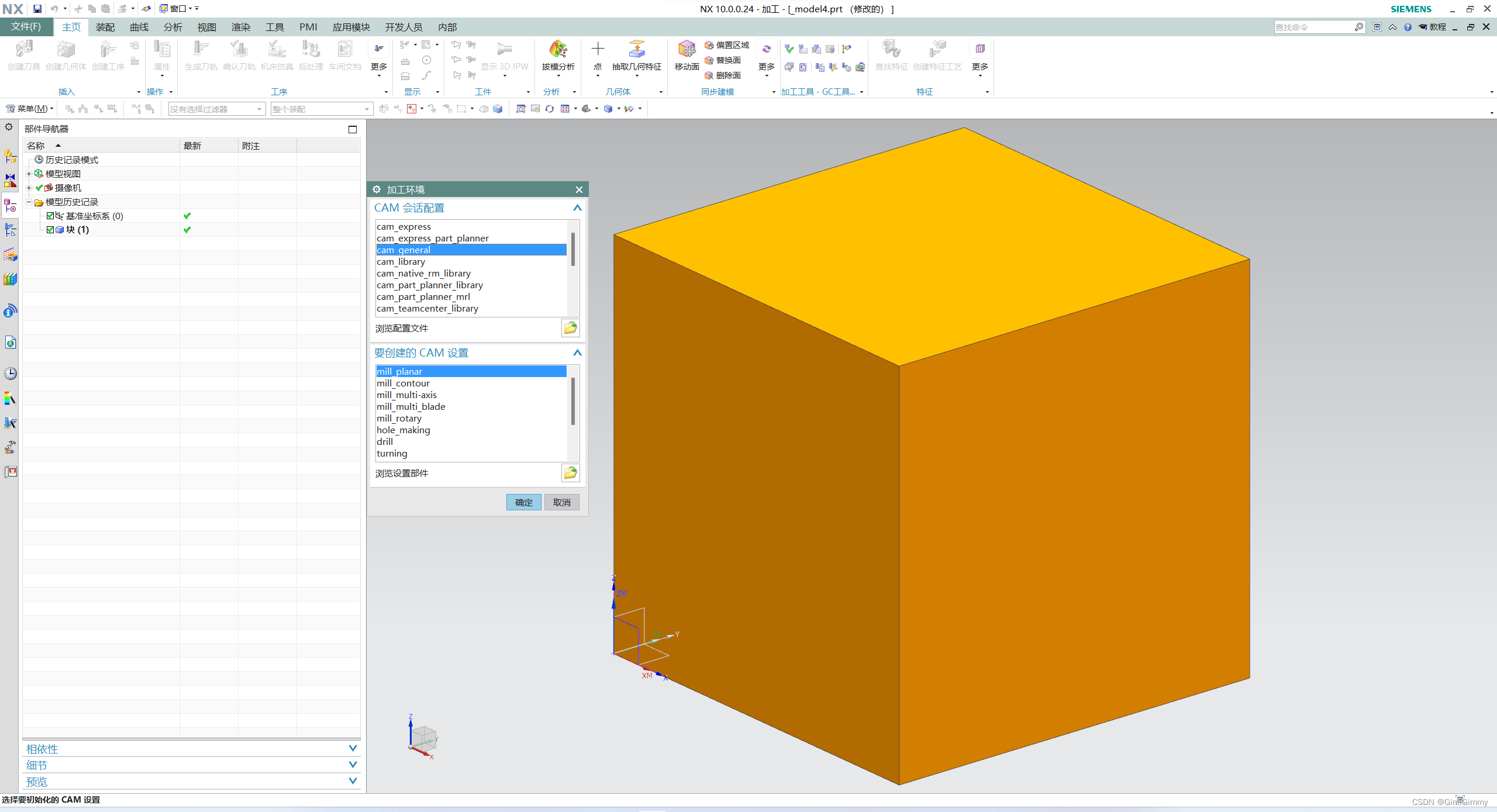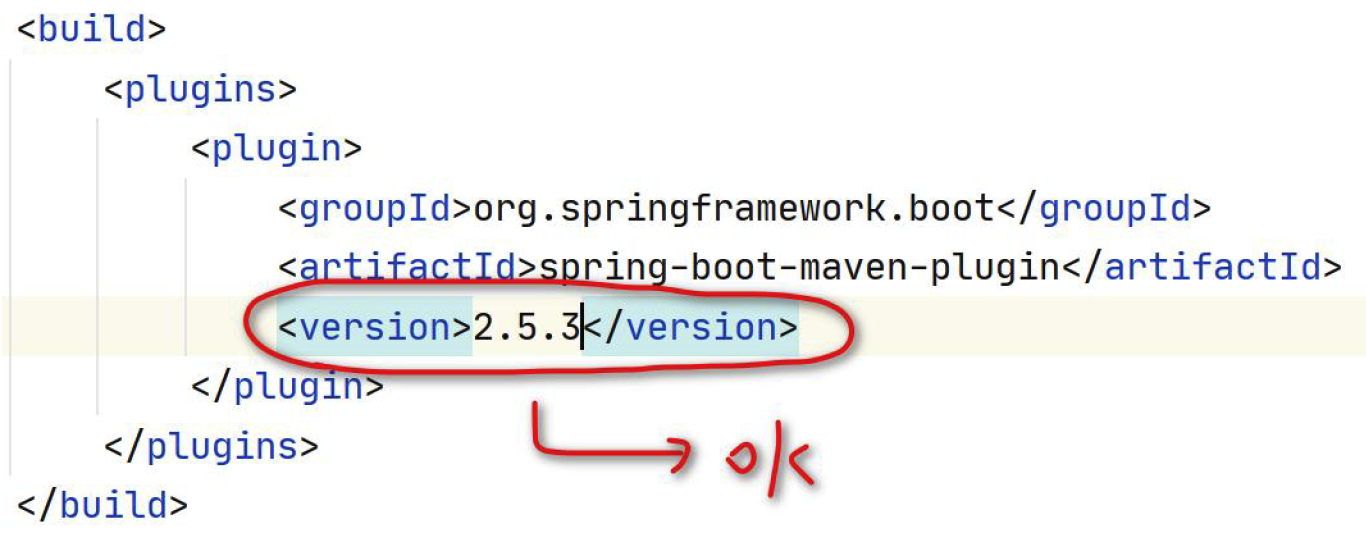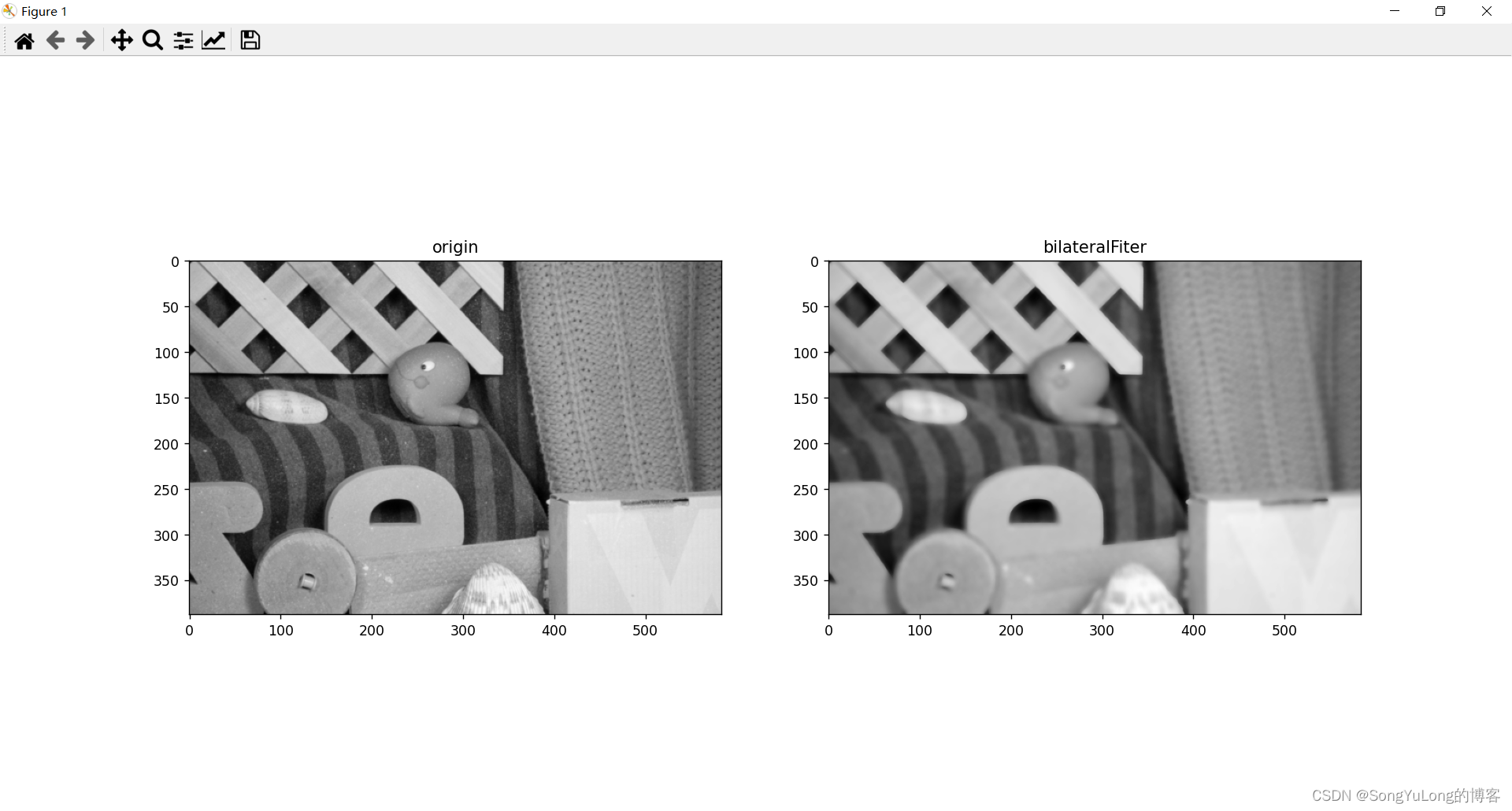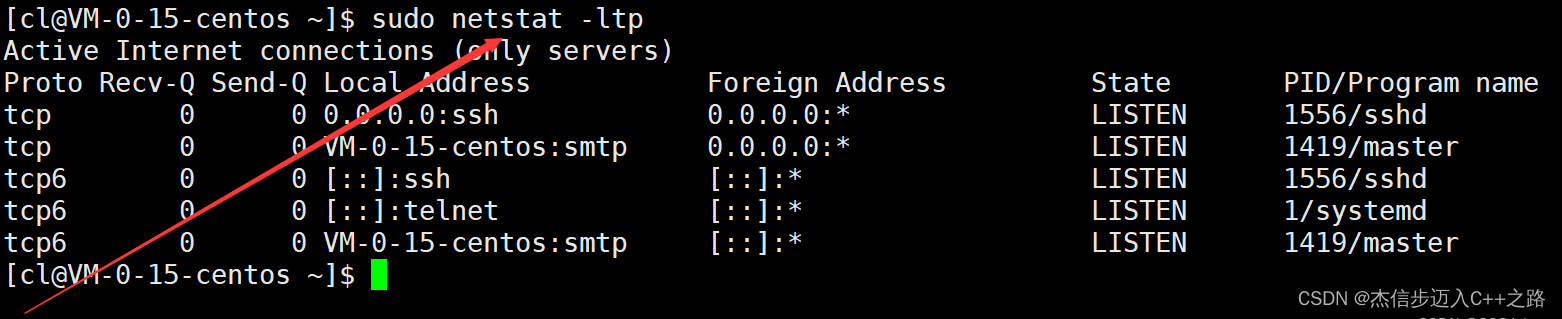概要
很早前做过深度学习,配环境之类的坑由于没记录都记不清了。这段时间开始做深度学习的项目,于是用Anaconda给项目创建了一个环境,其他的环境配置很顺利,就是到了安装pytorch时,我用pytorch官网的代码一直下载的是cpu版本。
conda install pytorch==1.12.1 torchvision==0.13.1 torchaudio==0.12.1 cudatoolkit=11.3 -c pytorch


网上大部分文章作者直接下载后就是gpu版本了,我想应该不会是指令问题,可能是有其他地方不对,于是我尝试了很多方法,现在将成功的方法在此记录一下。
参考博文:https://blog.csdn.net/weixin_42312688/article/details/122659449
流程
1.
首先要安装CUDA和cuDNN
安装教程:https://blog.csdn.net/sinat_23619409/article/details/84202651
补充参考:
https://blog.csdn.net/j___t/article/details/106878196
2.
打开Anaconda环境,卸载环境里的pytorch,torchvision,torchaudio,cpuonly

这张图可以看出cpu版本的torch有安装cpuonly。所以一定要卸载。(这一步非常重要,没执行前我用官网代码就安装不出gpu版的)
卸载这4个执行代码:
conda uninstall pytorch torchvision torchaudio
conda uninstall cpuonly
卸载完成后根据cuda的版本在Pytorch官网找到对应版本安装指令安装即可。
Pytorch官网:https://pytorch.org/
我的cuda是11.6版,所以我就找了cuda11.3版指令,可以向下安装。
conda install pytorch==1.12.1 torchvision==0.13.1 torchaudio==0.12.1 cudatoolkit=11.3 -c pytorch
然后又有关键点了
由于我一开始用官网代码下载起来很慢,于是我网上找了换国内源下载,具体是配置好国内源后,将官网代码后面的 -c pytorch 删除后下载。然后下载出来的又是cpu版本!
真是难崩,于是我仔细看了一下安装包。
发现用国内源和官网代码的安装包不一样,具体如下:
第一张是用官网代码的:

第二张是用国内源然后去掉 -c pytorch后下载的:
用国内源下载的最后torch.cuda.is_available()的结果一直是False。
我后面就老老实实用官方代码下载,耐心等待吧
下载完成后检测是否成功
依次输入
python
import torch
print(torch.cuda.is_available())
输出True就成功。